Hogyan szűrhetünk adatokat csillag vagy egyéb speciális karakterek használatával az Excelben?
Mint tudjuk, csillag maszkot használunk az esetleges karakterek eltartására, amikor az adatokat szűri, de hogyan teheti meg, ha a csillag maszkot tartalmazó adatokat szeretné szűrni? Ez a cikk bemutatja az adatszűrés módszerét, ha csillagot vagy egyéb speciális karaktereket tartalmaz az Excelben
Szűrje az adatokat csillag vagy más szimbólum alapján a Szűrő segítségével
Szűrje az adatokat egy speciális szimbólummal a Super Filter segítségével![]()
Szűrje az adatokat csillag vagy más szimbólum alapján a Szűrő segítségével
Tegyük fel, hogy rendelkezik az alábbi képernyőképen látható adatsorral, és ki szeretné szűrni a csillagot tartalmazó számokat a TelePhone oszlopban, kövesse lépésről lépésre:
1. Válassza ki a szűrni kívánt adattartományt, majd kattintson a gombra dátum > Szűrő. Lásd a képernyőképet:
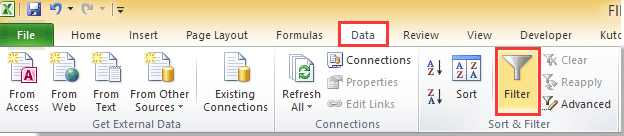
2. Ezután kattintson a gombra Szűrő nyíl azon az oszlopon, amely alapján szűrni kívánja a helyi menüt, és kattintson a gombra Számszűrők (szövegszűrők) > Egyéni szűrő. Lásd a képernyőképet:

3. Ban,-ben Egyéni automatikus szűrő párbeszédablakban válassza ki tartalmaz az első legördülő listából, és írja be a csillag maszkot ~* a következő szövegmezőbe. Lásd a képernyőképet:

4. kettyenés OK. Most csak az adatokat láthatja * kiszűrjük. Lásd a képernyőképet:

Ha az adatokat más speciális karakterek, például kérdésmaszk használatával kívánja szűrni ?, csak be kell írnia ~? a szövegmezőbe Egyéni automatikus szűrő kattintson a gombra OK. Képernyőképek megtekintése:



Szűrje az adatokat egy speciális szimbólummal a Super Filter segítségével
Valójában, ha telepítette Kutools az Excel számára - egy praktikus Excel-kiegészítő eszköz, azt is használhatja Szuper szűrő funkció az adatok csillag szimbólum alapján történő szűrésére.
Tudod ingyenes Kutools for Excel telepítése és próbálja Szuper szűrő az alábbi lépések végrehajtásával.
| Kutools az Excel számára, Több mint 300 a praktikus funkciók megkönnyítik a munkáját. |
Telepítése után Kutools for Excel, kérjük, tegye a következőket:(Töltse le ingyen a Kutools for Excel programot most!)
1. kettyenés Kutools Plus> Szuper szűrő. Lásd a képernyőképet:

2. A durranásban Szuper szűrő tetején kattintson a gombra  adattartomány kiválasztásához és ellenőrzéshez Meghatározott jelölőnégyzet a tartomány rögzítéséhez. Lásd a képernyőképet:
adattartomány kiválasztásához és ellenőrzéshez Meghatározott jelölőnégyzet a tartomány rögzítéséhez. Lásd a képernyőképet:
típus: Az ablaktábla szélét húzva átméretezheti és áthelyezheti az ablaktáblát.

3. Ezután mozgassa az egeret jobbra az elsőre ÉS aláhúzás megjelenítéséhez kattintson az aláhúzásra a feltételek szövegmezőinek megjelenítéséhez. Lásd a képernyőképet:

4. Az első legördülő listában válassza ki a szűrni kívánt oszlopot, majd a második legördülő listában válassza a lehetőséget szöveg, és válassza ki tartalmaz a harmadik legördülő listában, majd írja be ~* (a csillag szimbólum) az utolsó szövegmezőbe. Lásd a képernyőképet:

5. Ezután kattintson Szűrő az ablaktábla alján, majd a csillaggal jelölt adatokat leszűrjük.


Ha más speciális szimbólumot szeretne szűrni, például ?, be kell írnia ~? A melletti utolsó szövegmezőbe tartalmaz. Lásd a képernyőképet:

A Szuper szűrő a Kutools for Excel egyik hatékony funkciója, azzal Kutools az Excel számára, összevonhat több munkalapot vagy munkafüzetet, kötegelt beszúrás jelölőnégyzetet és opcionális gombot, adatokat oszthat fel sorok szerint stb. Ingyenesen telepítse a Kutools for Excel programot kipróbálni, ami megkönnyíti az Excel működését.
Szűrés csillag szerint
A Super Filter segédprogrammal ezeket is kezelheti:
Szűrés több feltétel vagy helyettesítő karakter szerint az Excelben
Szűrés alszekcióval az Excelben
A legjobb irodai hatékonyságnövelő eszközök
Töltsd fel Excel-készségeidet a Kutools for Excel segítségével, és tapasztald meg a még soha nem látott hatékonyságot. A Kutools for Excel több mint 300 speciális funkciót kínál a termelékenység fokozásához és az időmegtakarításhoz. Kattintson ide, hogy megszerezze a leginkább szükséges funkciót...

Az Office lap füles felületet hoz az Office-ba, és sokkal könnyebbé teszi a munkáját
- Füles szerkesztés és olvasás engedélyezése Wordben, Excelben és PowerPointban, Publisher, Access, Visio és Project.
- Több dokumentum megnyitása és létrehozása ugyanazon ablak új lapjain, mint új ablakokban.
- 50% -kal növeli a termelékenységet, és naponta több száz kattintással csökkenti az egér kattintását!
